标签:参考 主机 ini 个人 重要 键值 sys list 分享
git简介:
目前世界上最好用的分布式版本控制系统
Win平台:
在Git官网下载安装即可,也可以直接使用一些Terminal,例如Cmder等,下载安装其Full Version,方便实用并且带有完整的Git For Windows。
安装Git后首先要做的事情是设置你的用户名称和e-mail地址。这是非常重要的,因为每次Git提交都会使用该信息。它被永远的嵌入到了你的提交中:
git config --global user.name "examplename"
git config --global user.email "example@gmail.com"#查看现在的git环境详细配置
git config -l
#查看系统配置
git config --system --list
#查看当前用户配置
git config --global --list
#查看当前仓库配置信息
git config --local --list
vim README.md
git init
git add README.md
git commit -m "init the Project"使用Github、Gitlab、bitbucket、阿里云code等维护项目时,一般有两种认证方式,一种是通过 ssh 私钥的方式,创建本机秘钥并且添加到网站上;另一种通过 https 的账号名和密码。
可以参考阿里云Code的帮助文档
按如下命令来生成ssh key:
#这个指令会要求你提供一个位置和文件名去存放键值对和密码,你可以点击Enter键去使用默认值
ssh-keygen -t rsa -C "email@example.com"用以下命令获取你生成的公钥:
cat ~/.ssh/id_rsa.pub复制这个公钥放到你的个人设置中的SSH/My SSH Keys下,要完整拷贝从ssh-开始直到你的用户名和主机名为止的内容
git remote add origin https://examplename:examplepassword@github.com/exampleAccount/exampleProjcet.git移除远程仓库:
git remote rm origin https://examplename:examplepassword@github.com/exampleAccount/exampleProjcet.gitgit checkout master
该命令用于拉取某分支的最新副本(建议工作时每次都输入这个命令)。
git pull 远端 分支名称 -u
(远端: origin) (分支名称: 可以是"master"或者是一个已经存在的分支)
git checkout -b 分支名称
git checkout 分支名称
git status
当输入"git status"时,您的更改会显示为红色。
git add 红色的修改
git commit -m "提交的描述"
git push 远端 分支名称
git checkout .
git clean -f
git checkout 分支名称
git merge master
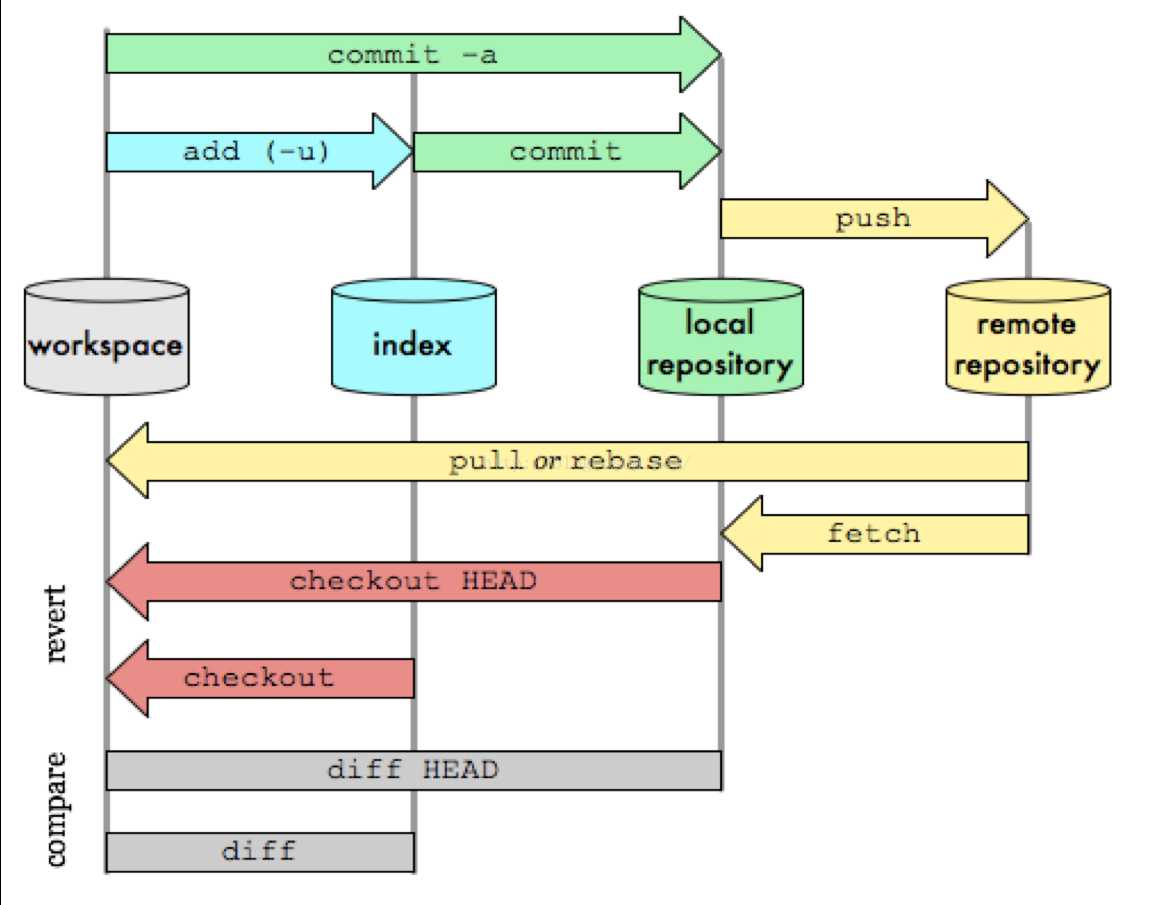
https://code.aliyun.com/help/code-basics/README.md
http://www.cnblogs.com/best/p/7474442.html
标签:参考 主机 ini 个人 重要 键值 sys list 分享
原文地址:https://www.cnblogs.com/sylvan/p/8999465.html